Outlook 2013에서 규칙을 내보내는 방법
Microsoft Outlook 2013에서 규칙을 사용하는 것은 전자 메일 메시지를 빠르고 일관되게 정렬하는 가장 좋은 방법 중 하나입니다. 규칙을 사용하여 Outlook에서 부재 중 회신을 설정할 수도 있습니다. 그러나 컴퓨터를 업그레이드하는 경우 몇 년 동안 세 심하게 만들어 놓은 모든 규칙을 어떻게 사용할 수 있는지 궁금 할 것입니다.
다행히 Outlook 2013에서는 규칙 세트를 자체 파일로 내보낼 수 있습니다. 그런 다음 내 보낸 파일을 다른 컴퓨터의 Outlook 설치로 가져 와서 전자 메일 계정에서 해당 규칙이 수행하는 작업을 계속 활용할 수 있습니다.
Outlook 2013에서 규칙 집합을 내보내는 방법
이 가이드의 단계는 Outlook 2013 설치에서 모든 규칙을 포함하는 파일을 만드는 방법을 보여줍니다. 그런 다음이 파일을 다른 컴퓨터의 Outlook으로 가져 와서 이러한 규칙을 사용하여 전자 메일을 정렬하고 필터링 할 수 있습니다.
1 단계 : Outlook 2013을 엽니 다.
2 단계 : 창의 왼쪽 상단에서 파일 탭을 클릭하십시오.

3 단계 : 창 가운데에있는 규칙 및 경고 관리 버튼을 클릭합니다.
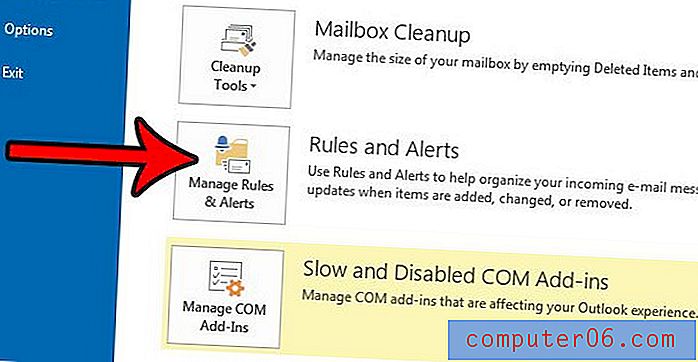
4 단계 : 규칙 및 경고 창의 오른쪽 상단에있는 옵션 단추를 클릭하십시오.
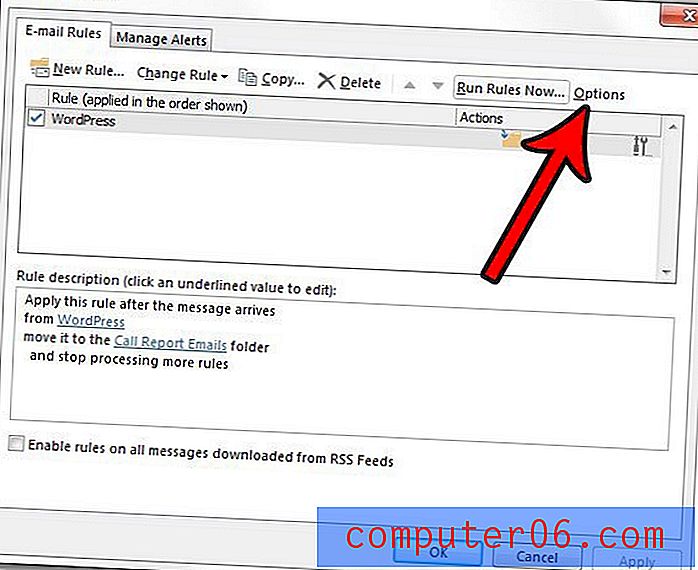
5 단계 : 규칙 내보내기 버튼을 클릭합니다.
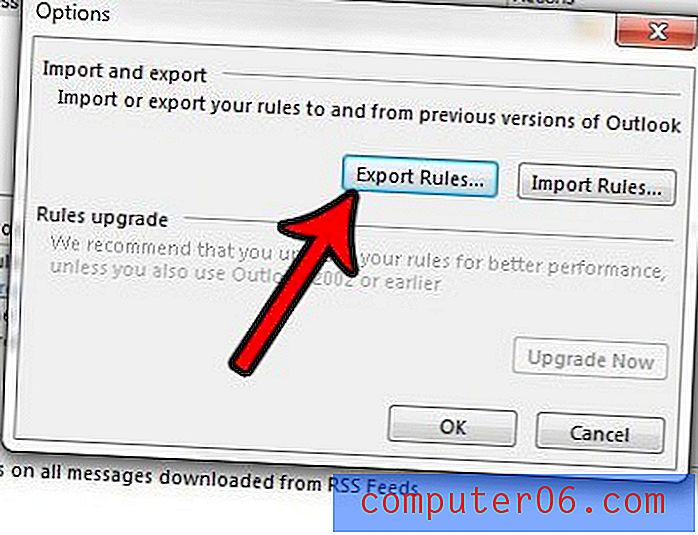
6 단계 : 내 보낸 규칙 파일의 위치를 선택하고 파일 이름 필드에 파일 이름 을 입력 한 후 저장 단추를 클릭 하십시오 .
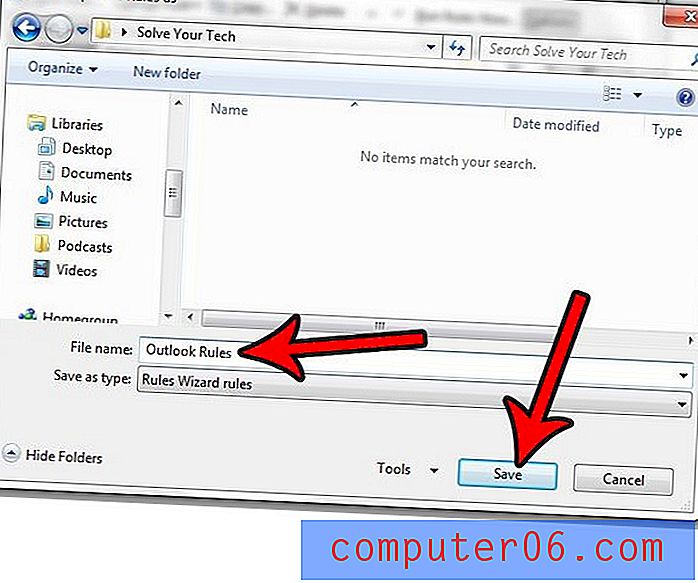
내 보낸 규칙 파일의 파일 유형을 Office 데이터 파일이라고하며 파일 확장자는 .rwz입니다.
Outlook 설치에서 새 이메일을 자주 확인하지 않습니까? 또는 이메일 호스팅 제공 업체가 귀하의 계정을 제한하고 있는지 자주 확인합니까? Outlook 보내기 및 받기 설정을 변경하고 Outlook에서 서버에서 새 전자 메일을 확인하는 빈도를 조정하는 방법에 대해 알아 봅니다.



